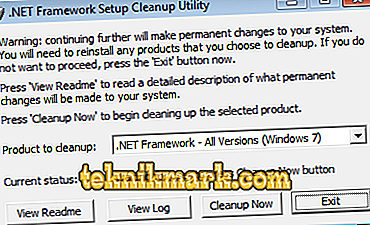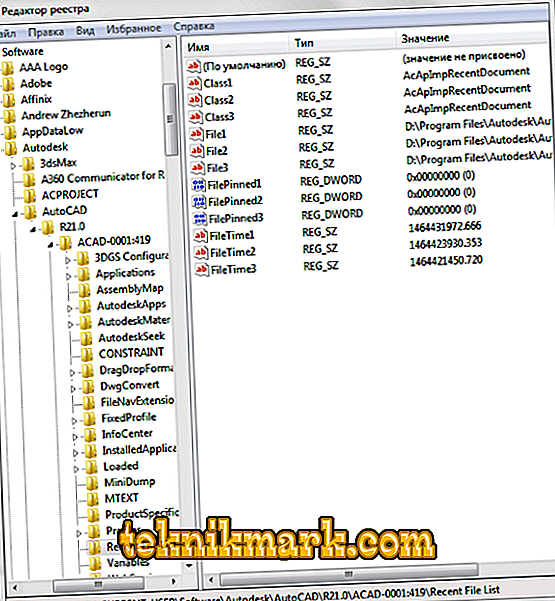Uno dei più difficili da risolvere è la situazione con l'aspetto di "FATAL ERROR". Le cause di molti, anche malgrado le spiegazioni, identificano immediatamente lo scenario di colpevolezza incredibilmente difficile. Il testo è fondamentalmente simile a questo: "ERRORE FATALE (o in russo - ERRORE FATALE) Non gestito e0434352h Eccezione a 00000000", questo testo indicherà il codice e l'indirizzo dell'errore.

Errore nel testo Non gestito e0434352h Eccezione
In russo, si tratta dell'eccezione "Non elaborato e0434352h su awe1940dp".
Le seguenti raccomandazioni possono essere utilizzate per la soluzione:
1. Intervento nel lavoro di antivirus o danni al "Windows .NET Framework"
Il software antivirus dovrebbe includere non solo i programmi installati dall'utente, ma anche protezioni e firewall del sistema operativo integrati.
- Disabilita tutto il software antivirus.
- Disinstallare e quindi reinstallare Windows .NET Framework. Per fare ciò, devi fare quanto segue:
- Nel menu "Programmi e funzionalità", apri la sezione "Aggiungi o Rimuovi programmi" ed elimina tutte le righe che iniziano con "Microsoft .NET", oppure usa "NET Framework Cleanup Tool".
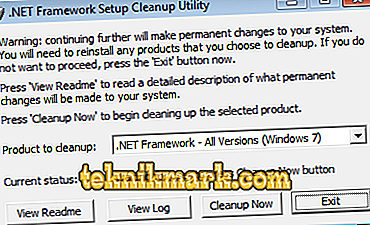
Finestra del programma NET Framework Cleanup Tool
- Scarica e installa il pacchetto "Framework", a seconda del sistema operativo.
- Disinstallare il software AutoCAD riavviando il computer.
- Installa di nuovo con un riavvio ed esegui come amministratore.
2. Errore durante l'apertura del database DWG
"DWG TrueView ™" è un programma che consente di visualizzare un file con estensione ".dwg" e contiene il modulo "TrueConvert" per convertirli in modo che funzionino con le versioni precedenti di "AutoCAD".
Per rimediare alla situazione, dovrai fare quanto segue:
- Avvia il componente sopra e apri la sezione "Opzioni".
- Espandi il nodo "Percorso di ricerca file di supporto" nella scheda "File" e fai clic su "Aggiungi".
- Seleziona "Sfoglia" e vai alla cartella "DBX" per installare l'Object Object Enabler Adapter.
Errore con il testo Non gestito e06d7363h Eccezione
L'errore irreversibile in AutoCAD con questo testo è uno dei più comuni.
Di seguito sono riportati quattro metodi principali utilizzati per correggere
1. La presenza della versione errata del file nella DLL
Se, quando si lavora con il programma, quando si apre la scheda File, si verifica un errore e l'applicazione si chiude, allora questo è esattamente il caso e il problema si trova nella DLL Microsoft, ovvero MFC80U.dll.
- Nel programma, eseguire il comando "PARAMETRI" e prendere nota della scheda "Apri e salva".
- Nella riga "Numero degli ultimi file" annotare il valore "0", fare clic su "OK" e riavviare il software.
- Se questa opzione non risolve il problema, nel registro, nel ramo AutoCAD, individuare ed eliminare la chiave "Elenco file recenti".
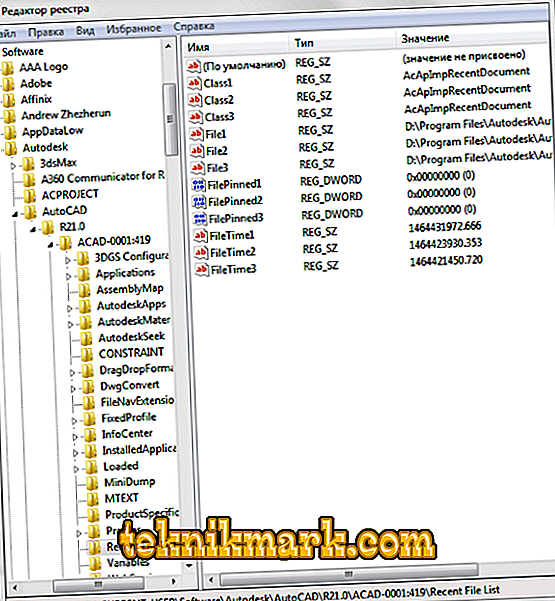
Eliminazione del tasto "Elenco file recenti"
- Sostituire la versione danneggiata di "MFC80U" reinstallando il pacchetto "Microsoft Visual C ++".
2. Memoria insufficiente
Il fatto è che se qualsiasi file (in questo software è acad.exe) utilizza più di 2 GB di memoria, il sistema lo chiude automaticamente.
Pertanto, se non c'è abbastanza memoria nella quantità di 2 GB, è necessario aumentare la quantità di memoria allocata, ma dato che nei sistemi operativi a 32 bit, la quantità massima di memoria allocata non può superare i 3 GB.
Questo è fatto come segue:
- Per Win Vista / 7/8/10:
- eseguire un prompt dei comandi con diritti di amministratore;
- Immettere il comando "bcdedit / set IncreaseUserVa 3072".

Comando Bcdedit / set IncreaseUserVa 3072
- Per Win XP:
Apri la "Proprietà di sistema" e vai alla scheda "Avanzate".
- aprire la sezione "Caricamento del sistema operativo" e quindi "Parametri";
- nell'area "Avvio del sistema operativo", selezionare "Cambia";
- nel "boot.ini" aperto (salva il backup prima di cambiare) copia la riga "multi (0) disco (0) rdisk (0) partizione (2) \ WINDOWS =" Microsoft Windows XP Professional "/ fastdetect" e posizionalo sotto l'originale linea.
- nella riga copiata dopo "Professional" aggiungi 3 GB e duplicalo nuovamente dopo le virgolette, chiudendo su entrambi i lati con una barra "/";
- salva il documento nella stessa estensione, riavvia il computer e seleziona "3 GB" all'avvio.
Se la memoria non è sufficiente da 3 GB, è necessario passare a un sistema operativo a 64 bit.
3. Disattivato FNPLicensingService
Questo servizio, se spiegato in termini semplici, è responsabile della legittimità del lancio di file eseguibili, del loro controllo per le licenze e solitamente è incluso nei prodotti Adobe.
Se il servizio è disabilitato, provare ad avviarlo nuovamente aprendo la sezione "Servizi" (comando "services.msc"). Nelle proprietà del servizio è possibile impostare il tipo di avvio in modalità automatica.

Proprietà FNPLicensingService
4. Il servizio di verifica della firma digitale non funziona correttamente.
Di solito, una situazione simile si presenta durante l'installazione, richiedendo la conferma di una firma digitale, per evitare ciò, è necessario disabilitare questa funzionalità.
Fai clic su "WIN + R" o "Start" - "Esegui" e inserisci il comando "acsignopt".

Esegui il comando acsignopt
Viene visualizzata la finestra "Impostazioni di convalida della firma digitale", in cui è necessario deselezionare l'opzione "Controlla le firme digitali e visualizza le icone speciali".

Si consiglia di rimuovere completamente AutoCAD e di reinstallare l'installazione dopo lo spegnimento.
Tutte queste quattro opzioni si applicano all'eccezione "e0434352h non gestita".
Ulteriori ragioni e opzioni per correggere errori fatali
1. Arresto anomalo automatico durante la stampa di un documento
Per risolvere il problema, eliminare le cartelle "A: \ Users \ UZVER \ AppData \ Roaming \ Autodesk" e "А: \ Users \ UZVER \ AppData \ Local \ Autodesk" e quindi reinstallare "AutoCAD".
2. Modificare il valore delle chiavi nel registro
Apri l'editor del registro "Esegui" + comando "regedit".

Avvia l'editor del registro regedit.exe
Passare attraverso "HKEY_CURRENT_USER \ Software \ Autodesk \ AutoCAD \ R0.0 \ ACAD-8000: 409 \ WebServices \ CommunicationCenter", dove "R0.0" è la versione del software.
Nei due parametri "LastUpdateTimeHiWord" e "LastUpdateTimeLoWord", modificare il valore su 8 zeri.

Cambia il valore delle chiavi Avtokad nel registro
3. Scheda video non certificata
Improbabile, ma possibile motivo.
Controlla i driver della scheda video e aggiorna alla versione più recente.
Verifica se la tua scheda video è certificata per funzionare con i prodotti Autodesk.
Puoi verificarlo sul sito web ufficiale nella sezione "Servizi", dove puoi anche scaricare versioni comprovate di driver per determinate aziende (AMD o Nvidia) e modelli di schede video.
4. Guasto del driver del display
Questo errore è causato dalla densità o dalle dimensioni di tratteggio impostate, il che comporta un funzionamento errato del driver.
Per i principianti, è possibile utilizzare il metodo dal metodo sopra riportato e aggiornare i driver del software.
Successivamente, modificare il valore della variabile "HPMAXLINES", che controlla il numero massimo di linee di tratteggio. Il valore predefinito è impostato su "1.000.000", prova a testare il programma, rimuovendo, ad esempio, uno ad uno "0".

Cambia il valore della variabile "HPMAXLINES"
5. Valore eccessivo della variabile SCREEN
La variabile di sistema "HASP" controlla l'aspetto di archi, cerchi, spline, ecc. E se viene impostata una percentuale di zoom elevata, ciò può comportare l'inibizione del processo di rigenerazione del disegno e l'arresto anomalo.
Quindi, i dati elencati undici opzioni non sono una lista esaustiva, alcuni utenti sono aiutati, a prima vista, da soluzioni assolutamente banali, ad esempio:
- reinstallazione del software e avvio dall'account dell'amministratore;
- rimozione degli aggiornamenti "KB2859537" e "КB2872339";
- eliminazione dei problemi di alimentazione insufficiente del computer (per capacità della scheda video, RAM) con un aggiornamento;
- in esecuzione in modalità compatibilità, ecc.
A questo proposito, quando ci si confronta con un messaggio in "errore fatale" di Autocad non si deve prendere dal panico, ci sono soluzioni e, come si può essere sicuri di tutto quanto sopra, ce ne sono molte.